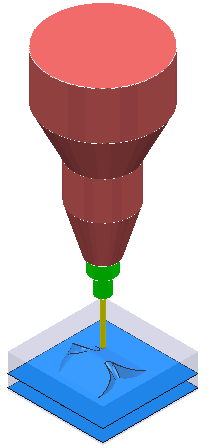本例说明如何为特定刀具创建夹持。
- 从单独的“刀具路径”菜单中,选择“设置”。
- 选择“刀具”对话框的“夹持”选项卡。
- 单击“增加部件”
 按钮,以添加刀具夹持的第一部分。
按钮,以添加刀具夹持的第一部分。 - 在“夹持”选项卡的“尺寸”区域中输入以下值。
- 顶部直径 - 60
- 底部直径 - 30
- 长度 - 60
- 伸出 - 85
- 单击“增加部件”
 按钮,以添加刀具夹持的第二部分。
按钮,以添加刀具夹持的第二部分。 - 在“尺寸”区域中输入以下值。
- 顶部直径 - 60
- 底部直径 - 60
- 长度 - 40
- 单击“增加部件”
 按钮,以添加刀具夹持的第三部分。
按钮,以添加刀具夹持的第三部分。确保先在“部件”区域中选择刀具夹持的第二部分(以浅粉红色部件表示),然后再添加第三部分。否则,下一个部件会添加在其下方,而非上方。
- 在“尺寸”区域中输入以下值。
- 顶部直径 - 110
- 底部直径 - 60
- 长度 - 50
- 单击“增加部件”
 按钮,以添加刀具夹持的第四部分。
按钮,以添加刀具夹持的第四部分。确保先在“部件”区域中选择刀具夹持的第三部分(以浅粉红色部件表示),然后再添加第四部分。否则,下一个部件会添加在其下方,而非上方。
- 在“夹持”选项卡的“尺寸”区域中输入以下值。
- 顶部直径 - 110
- 底部直径 - 110
- 长度 - 50
要编辑单个夹持部件,请在“部件”区域中选择要编辑的夹持部分。已选部分变为浅粉红色,其值将显示在“尺寸”区域中,以供编辑。要删除单个夹持部件,请在“部件”区域中选择要删除的夹持部件,然后单击“删除夹持部件”
 按钮。
按钮。 - 单击“关闭”。
刀具、刀柄和刀具夹持将显示在图形窗口中: